Word中怎么添加目录链接, 我们平时用Word的时候,不经常设置目录,也不是很需要。但是临时需要使用目录,却不知道怎么设置,怎么链接,尤其是写论文的时候。
让我们来看看如何添加一个与边肖的目录链接。
具体步骤:
1.首先,单击word文档顶部的视图-大纲项目切换到大纲视图。
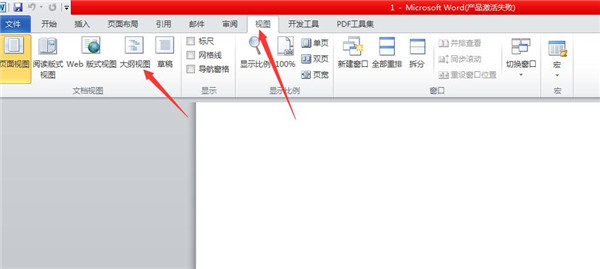
2.在大纲视图模式下,文档各段落的级别清晰显示,然后选择文章标题,设置为1级。然后依次选择需要设置为目录的文本,逐一定义为二级和三级目录。
3.定义完成后,点击〖查看〗-〖页面〗按钮,返回页面模式,将光标插入到文档中要创建的目录下,再次点击文档顶部的〖插入〗-〖引用〗-〖索引和目录〗按钮。
4.然后,在弹出的索引和目录界面中,切换到目录选项卡。如果您定义了三个标题,在显示级别输入3,然后单击确定,将生成目录并自动显示页码。
5.最后,当我们要点击目录跳转时,只要按住ctrl键点击一个目录,就可以自动跳转到目录项所在的页码。
Word中怎么添加目录链接,以上就是本文为您收集整理的Word中怎么添加目录链接最新内容,希望能帮到您!更多相关内容欢迎关注。
